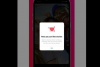Не можете да промените публику за албуме које аутоматски креира Фацебоок.
Кредит за слику: Слика љубазношћу Фејсбука
Да бисте избрисали неколико албума са фотографијама на Фејсбуку, морате их брисати један по један. Можете да избришете било који албум – укључујући и празне – осим оних који су креирани аутоматски – фотографије временске линије, фотографије профила и отпремања на мобилном уређају. Можете, међутим, да избришете појединачне фотографије из албума које је аутоматски креирао Фацебоок. Да бисте задржали фотографије и спречили да их други виде у исто време, учините албуме приватним. Алтернативно, избришите одређене фотографије или их учините приватним.
Брисање читавих албума
Корак 1

Невс Феед се подразумевано приказује када се пријавите на Фацебоок.
Кредит за слику: Слика љубазношћу Фејсбука
Кликните на своје име у горњем десном углу Фацебоок странице да бисте посетили своју страницу Тимелине.
Видео дана
Корак 2

Сваки албум има насловну фотографију.
Кредит за слику: Слика љубазношћу Фејсбука
Изаберите Фотографије картицу, а затим кликните Албумс да видите све своје Фацебоок фото албуме. Број фотографија у албуму је приказан испод назива албума.
Кликните на један од албума да бисте га отворили.
Корак 3

Да бисте добили директну везу до албума, кликните на Гет Линк уместо Избриши албум.
Кредит за слику: Слика љубазношћу Фејсбука
Кликните икона зупчаника и изаберите Избриши албум из падајућег менија да бисте избрисали цео албум. Брисање албума трајно брише све његове фотографије; избрисани албуми се не могу вратити. Потврдите кликом на Избриши албум дугме или прекините кликом Поништити, отказати.
Промена публике или брисање одређених фотографија
Корак 1

Не можете да промените публику за албуме које аутоматски креира Фацебоок.
Кредит за слику: Слика љубазношћу Фејсбука
Отворите своју Фацебоок Тимелине страницу, кликните на Фотографије картицу, а затим кликните Албумс да видите своје фото албуме.
Кликните Бирач публике дугме десно од назива албума који желите да уредите и изаберите публику. Да бисте цео албум учинили јавним, изаберите Јавно. Да бисте спречили друге да гледају ваш албум, изаберите Само ја. Прилагодите публику – да омогућите одређеним људима да погледају албум, док другима ускраћујете право да виде ваше фотографије – тако што ћете изабрати Обичај.
Корак 2

Бирач публике
Кредит за слику: Слика љубазношћу Фејсбука
Не можете да промените публику за албум Слике профила, али можете да промените публику за одређене фотографије или да их избришете са Фејсбука. Кликните Профил слике албум да бисте га отворили.
Кликните икона оловке, изаберите Избриши ову фотографију и потврдите да обришете фотографију са Фејсбука. Не можете опоравити избрисане фотографије.
Да бисте избегли брисање фотографије, промените њену публику. Кликните на фотографију коју желите да измените да бисте је отворили.
Корак 3

Своју слику профила можете учинити приватном.
Кредит за слику: Слика љубазношћу Фејсбука
Кликните Бирач публике дугме и изаберите публику за своју слику. Да бисте поделили своју фотографију са свима, изаберите Јавно. Изаберите Пријатељи да дозволите само вашим пријатељима да виде слику. Учините фотографију приватном кликом Само ја. Да бисте прилагодили публику – да бисте дозволили или одбили одређене људе – кликните Обичај.
Савет
Да бисте направили резервну копију свих својих Фацебоок података, укључујући све фото албуме, кликните на стрелицу поред свог имена, изаберите „Подешавања“, а затим кликните на везу „Преузми копију“ – на картици „Опште“.
Упозорење
Када избришете албум, све његове фотографије се бришу заједно са свим њиховим коментарима и лајковима. Ако случајно избришете погрешан албум, можете поново да отпремите фотографије са рачунара; не можете, међутим, повратити коментаре и лајкове.